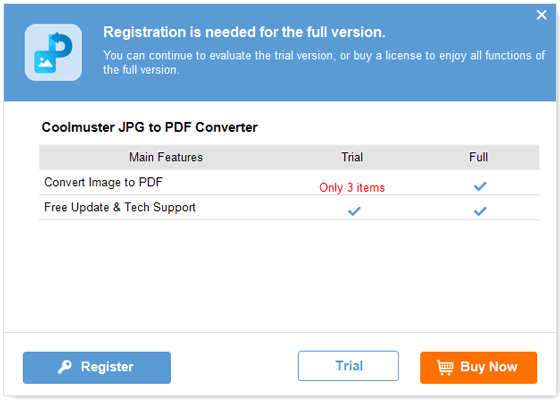Coolmuster JPG to PDF Converter オンラインヘルプ
Coolmuster JPG to PDF Converter(JPG PDF変換)のオンラインサポートセンターへようこそ!このリソースは、このPDFから画像へのコンバーターに関する詳細な手順、FAQ、および包括的な情報を提供します。コメントを残して、質問したり、提案を提供したりしてください。Coolmuster JPG to PDF Converter(JPG PDF変換)の主な機能を調べることから始めましょう。
主な機能
•簡単な画像からPDFへの変換:JPG、PNG、TIFF、およびBMPファイルをPDFに簡単に変換します。
•バッチ処理:効率的なドキュメント管理のために、複数の画像を同時にPDFに変換します。
•高品質の結果:PDF出力で元の画像の解像度、色、およびフォーマットを維持します。
•カスタマイズ可能なオプション:好みに合わせてページサイズ、向き、余白を調整します。
•ユーザーフレンドリーなインターフェース:すべてのスキルレベルに適した直感的で使いやすいインターフェース。
•超高速:品質を損なうことなく迅速な変換プロセス。
•効率的なファイル編成:PDFドキュメントの名前変更、再配置、およびマージが簡単です。
•無料トライアルが利用可能:無料トライアルでパワーと使いやすさを体験してください。

動作環境
対応OS: Windows 11/10/8/7
最小ハードウェア要件: >750MHzのIntelまたはAMD CPUプロセッサ、512MB以上のRAM、空き容量の1GB以上
インストールとアンインストール
インストール
このJPGからPDFへのコンバーターをコンピューターにインストールするには、以下に概説する簡単な手順に従います。
*ダウンロード:提供されたダウンロードリンクをクリックして、インストールファイルをダウンロードします。
*インストール:ダウンロードした.exeファイルを見つけて実行します。画面の指示に従ってインストールを完了します。
*クイックスタート:インストール後にコンピュータ上のクイックスタートアイコンを見つけます。
アンインストール
*検索:JPGからPDFへのコンバーターが保存されているインストールフォルダに移動します。
*アンインストール:アンインストールプロセスを開始するには、「uninst.exe」アイコンを見つけてクリックします。
登録
*注文確認:注文すると、ライセンスコードとダウンロードURLが記載されたメールが届きます。
*準備:試用版をアンインストールしてフルバージョンをダウンロードするか、試用版を使用して直接登録します。
*登録:ソフトウェアウィンドウで[登録]をクリックし、ライセンスされた電子メールとライセンスコードを入力します。
*再起動:ソフトウェアを再起動して、その機能を完全に探索して楽しむことができます。
注:登録時にプログラムの購入に使用したのと同じメールアドレスを使用してください。